我经常会在网上复制一些文章,但是粘贴之后里面有很多超链接,现在的就有一个问题就是如何快速移除文章里的所有超链接还不影响文章现有的格式。
有没有办法可以实现呢?答案是可以的,下面先预知下大概的超链接去除流程。
简要概述
首先选取整篇文章或者一部分文章,之后按键盘上的【Ctrl Shift F9】按键或按【Ctrl 6】就可以移除所有或你选择的那一部分文章的超链接。还有一种方法就是预先设置好的,在粘贴文章的时候就没有超链接,缺点是超链接不可控制。大家可以根据自己的需求,自由选择。
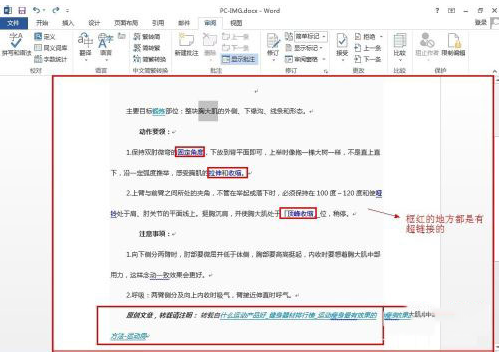
操作步骤
1、点击【选择】---【全选】,或按键盘的「Ctrl A」,选取整篇文章。
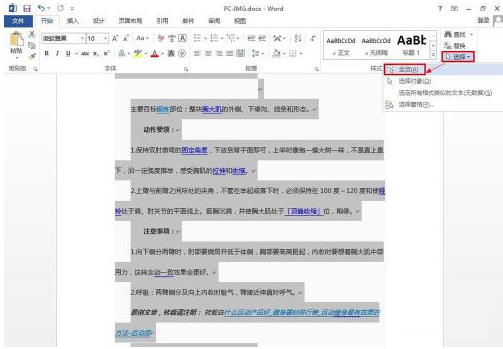
Word2013如何清除从网上粘贴文字时自带的格式
我经常在网上复制一些比较有用的的文字到Word文档中,在粘贴后会发现除了文字以外,还带有一些其他的格式,这是我们不需要的,那么如何将它去除呢?下面就为大家带来解决方法。
2、如下图所示,已经选取整篇文章。按键盘的【Ctrl Shift F9】按键〈或按【Ctrl 6】〉,就可以移除所有的超链接。
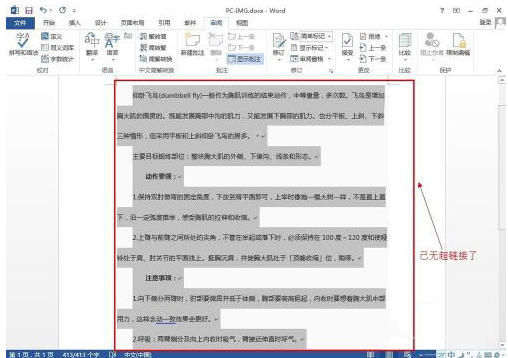
3、也可以不全选。选取一部分按键盘的【Ctrl Shift F9】按键〈或按【Ctrl 6】〉就取了你选择的那一部分文章的超链接。
其它方法
这个方法在粘贴文章的时候就没有超链接,操作方法如图:
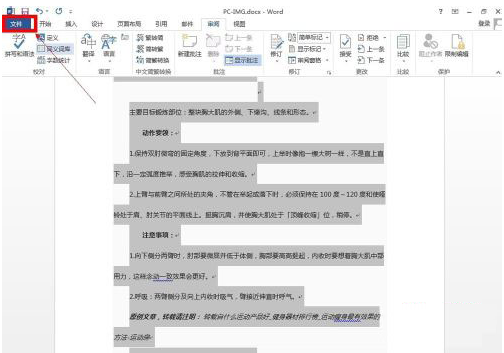
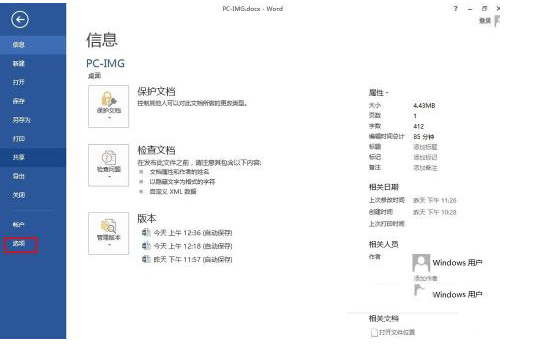
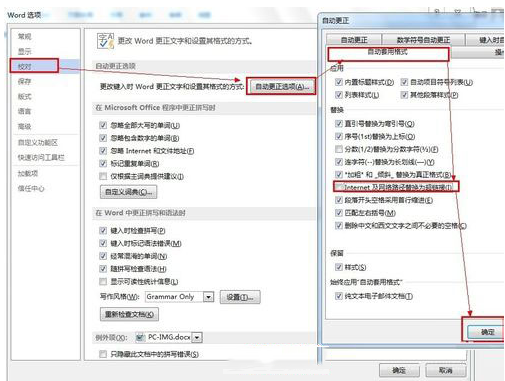
此方法最大的缺点就是超链接不可控制。粘贴下来就没有任何超链接。
Word2013如何自动生成目录
写一份报告论文总结或者其他类型的Word文档时,目录是必须有的,可目录绝不能是手打出来的。其原因之一:手打的不整齐、美观;原因之二:目录手打后,再更改目录标题非常麻烦。下面分享一种word 2013自动生成目录的方法,希望对大家有帮助





